App mobile : configurer des règles de suivi du temps personnalisées
Gérez la reconnaissance faciale, les emplacements et d'autres fonctionnalités pour répondre parfaitement aux besoins de votre équipe
Configurer vos règles de suivi du temps via l’application mobile de Jibble vous permet de contrôler la façon dont votre équipe enregistre son temps. Seuls les Propriétaires et les Administrateurs peuvent configurer ces règles.
Pour un aperçu général de vos politiques de suivi du temps, consultez notre article sur la configuration de votre politique de suivi du temps sur mobile.
Cet article aborde les sujets suivants :
- Configuration des règles de suivi du temps personnalisées
- Vérification
- Localisation
- Automatisation de la géofence
- Entrées de temps
Important ❗️: les règles peuvent varier selon les plateformes utilisées. Avant d’apporter des modifications susceptibles d’empêcher les membres de l’équipe de suivre leur temps, lisez attentivement cet article.
Configuration des règles de suivi du temps personnalisées
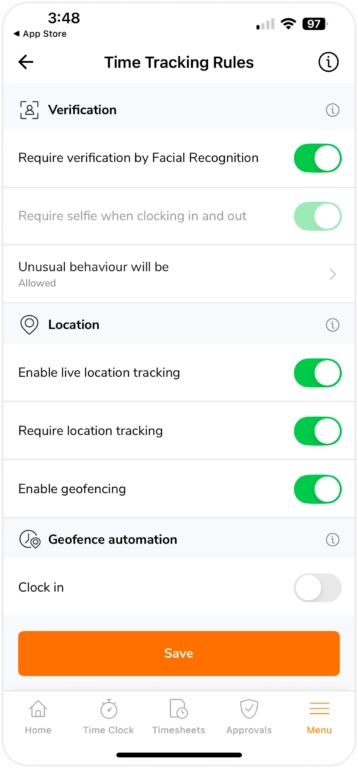
- Dans le Menu, accédez à Paramètres de suivi du temps > Règles de suivi du temps.
- Sélectionnez et activez vos préférences de vérification, de localisation, d’automatisation de la géofence et d’entrée de temps.
- Une fois terminé, appuyez sur le bouton Enregistrer.
Important ❗️: il est recommandé de fermer et de rouvrir l’application mobile de Jibble, et d’informer les membres de l’équipe de faire de même, afin de garantir la mise en place des nouveaux paramètres.
Vérification
Important ❗️: la reconnaissance faciale et les selfies ne sont disponibles que sur l’application mobile de Jibble.
-
Exiger une vérification par reconnaissance faciale
Pour éviter le pointage entre collègues, ajoutez des mesures de vérification supplémentaires qui obligent les membres de l’équipe à s’authentifier. Lorsque ce paramètre est activé, les membres devront utiliser la reconnaissance faciale pour pointer et dépointer. En savoir plus sur la configuration des données faciales pour la reconnaissance faciale.
Note : la vérification du code PIN est uniquement applicable aux kiosques, où les utilisateurs doivent saisir un code PIN pour pointer et dépointer. En savoir plus sur comment configurer le mode kiosque.
-
Exiger des selfies lors du pointage à l’entrée et à la sortie
Vous pouvez imposer la prise de selfie pour chaque pointage, notamment lorsque les membres sont en déplacement, afin de vérifier leur présence au bon endroit. Certains clients utilisent aussi cette option dans le cadre d’une initiative interne de bonne humeur : dites « cheese » !
-
Tout comportement inhabituel sera _____
Précisez ce qu’il se passe si la reconnaissance faciale échoue. Ceci s’applique si la vérification est configurée par Reconnaissance faciale uniquement ou bien par Reconnaissance faciale ou code PIN :
| Autorisé | Si la reconnaissance faciale échoue, les membres peuvent toujours suivre leur temps. |
| Signalé (recommandé) | Pendant que les membres continuent à suivre leur temps, une alerte sera envoyée à leur manager en cas d’anomalies dans la vérification. |
| Bloqué | Les membres ne pourront plus suivre leur temps. |
Localisation
-
Activer le suivi de localisation en direct
Les propriétaires et les administrateurs auront accès aux informations de localisation enregistrées des membres lors de leur pointage, si cette fonctionnalité est activée. Les managers ne pourront consulter que la localisation des membres qu’ils gèrent. En savoir plus sur le suivi de localisation en direct.
-
Exiger le suivi de localisation
Si cette option est activée, les informations GPS à l’heure à laquelle les membres pointent ou dépointent seront enregistrées. Les feuilles de temps des membres afficheront ces données de localisation.
-
Activer le géorepérage
Ce paramètre ne peut être activé que si le paramètre précédent, Exiger le suivi de localisation, a été activé.
Si vous utilisez le géorepérage, les membres de votre équipe ne pourront pas suivre le temps s’ils ne se trouvent pas dans des zones autorisées. Avant d’activer ce paramètre, assurez-vous d’avoir configuré des emplacements. Consultez notre article sur la restriction des emplacements avec géofences pour plus de détails sur son fonctionnement.
En savoir plus sur les principales différences entre le géorepérage et l’exigence de suivi de localisation :
| Règles de suivi du temps |
Exiger le suivi de localisationLorsque les membres pointent ou dépointent, leur position GPS est notée. |
Activer le géorepérageAutoriser les membres à suivre leur temps uniquement lorsqu’ils se trouvent dans un rayon défini autour d’un lieu. |
| Nécessite que le suivi de localisation en direct soit activé en même temps | ❌ | ❌ |
| Limite les membres aux emplacements autorisés | ❌ | ✅ |
Automatisation de la géofence
L’automatisation de la géofence permettra aux membres de votre équipe de pointer et dépointer automatiquement en fonction de leur position GPS en temps réel dès qu’ils entrent ou sortent d’une zone géorepérée spécifiée.
Une fois les géofences configurées, vous pourrez activer des pointages automatiques d’entrée, de sortie ou les deux lorsque votre équipe franchira une géofence. Il est également possible d’exclure certains jours de repos, jours fériés ou congés autorisés.
En savoir plus sur la configuration des pointages automatiques avec des géofences.
Entrées de temps
-
Exiger une activité lors du pointage
Les membres doivent sélectionner une activité lors du pointage. Configurez des activités pour vous assurer que ce paramètre s’applique à vos membres.
-
Exiger un projet lors du pointage
Les membres doivent choisir un projet lorsqu’ils pointent. Pour que cela fonctionne, assurez-vous d’avoir configuré des projets.
-
Modifier les entrées de temps pointées
En général, nous recommandons d’autoriser les membres à modifier leurs saisies de temps en cas d’erreurs de suivi. Si ce paramètre est désactivé, les membres ne pourront pas modifier ou mettre à jour leurs entrées de temps, et les propriétaires, administrateurs ou managers devront ajuster les feuilles de temps à leur place.
-
Modifier les emplacements
Lorsque cette option est activée, les membres peuvent modifier les informations de localisation de leurs saisies de temps. Si ce paramètre est désactivé, seuls les propriétaires, administrateurs et managers peuvent modifier la localisation de leurs membres. En savoir plus sur le suivi des emplacements.